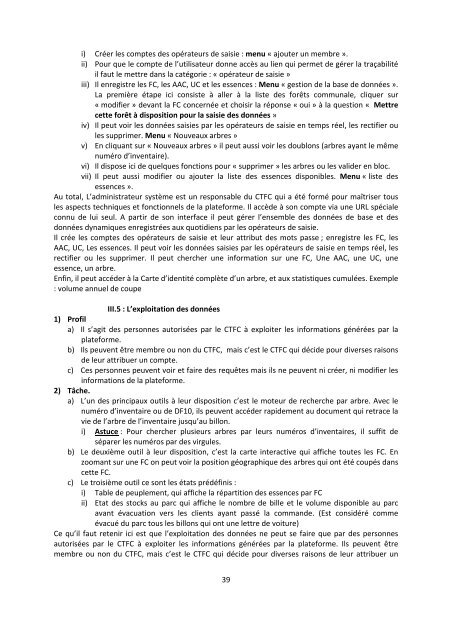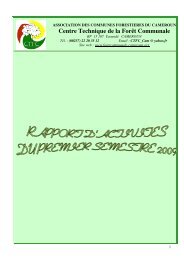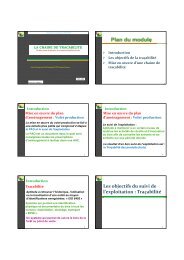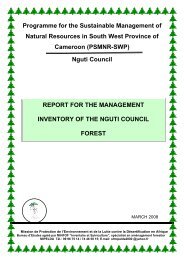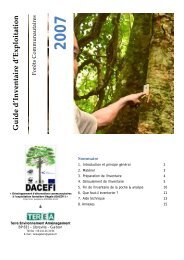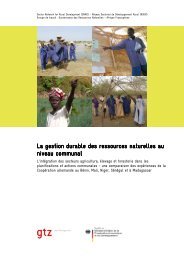Rapport final d'activités du projet - Centre Technique de la Forêt ...
Rapport final d'activités du projet - Centre Technique de la Forêt ...
Rapport final d'activités du projet - Centre Technique de la Forêt ...
You also want an ePaper? Increase the reach of your titles
YUMPU automatically turns print PDFs into web optimized ePapers that Google loves.
i) Créer les comptes <strong>de</strong>s opérateurs <strong>de</strong> saisie : menu « ajouter un membre ».<br />
ii) Pour que le compte <strong>de</strong> l’utilisateur donne accès au lien qui permet <strong>de</strong> gérer <strong>la</strong> traçabilité<br />
il faut le mettre dans <strong>la</strong> catégorie : « opérateur <strong>de</strong> saisie »<br />
iii) Il enregistre les FC, les AAC, UC et les essences : Menu « gestion <strong>de</strong> <strong>la</strong> base <strong>de</strong> données ».<br />
La première étape ici consiste à aller à <strong>la</strong> liste <strong>de</strong>s forêts communale, cliquer sur<br />
« modifier » <strong>de</strong>vant <strong>la</strong> FC concernée et choisir <strong>la</strong> réponse « oui » à <strong>la</strong> question « Mettre<br />
cette forêt à disposition pour <strong>la</strong> saisie <strong>de</strong>s données »<br />
iv) Il peut voir les données saisies par les opérateurs <strong>de</strong> saisie en temps réel, les rectifier ou<br />
les supprimer. Menu « Nouveaux arbres »<br />
v) En cliquant sur « Nouveaux arbres » il peut aussi voir les doublons (arbres ayant le même<br />
numéro d’inventaire).<br />
vi) Il dispose ici <strong>de</strong> quelques fonctions pour « supprimer » les arbres ou les vali<strong>de</strong>r en bloc.<br />
vii) Il peut aussi modifier ou ajouter <strong>la</strong> liste <strong>de</strong>s essences disponibles. Menu « liste <strong>de</strong>s<br />
essences ».<br />
Au total, L’administrateur système est un responsable <strong>du</strong> CTFC qui a été formé pour maîtriser tous<br />
les aspects techniques et fonctionnels <strong>de</strong> <strong>la</strong> p<strong>la</strong>teforme. Il accè<strong>de</strong> à son compte via une URL spéciale<br />
connu <strong>de</strong> lui seul. A partir <strong>de</strong> son interface il peut gérer l’ensemble <strong>de</strong>s données <strong>de</strong> base et <strong>de</strong>s<br />
données dynamiques enregistrées aux quotidiens par les opérateurs <strong>de</strong> saisie.<br />
Il crée les comptes <strong>de</strong>s opérateurs <strong>de</strong> saisie et leur attribut <strong>de</strong>s mots passe ; enregistre les FC, les<br />
AAC, UC, Les essences. Il peut voir les données saisies par les opérateurs <strong>de</strong> saisie en temps réel, les<br />
rectifier ou les supprimer. Il peut chercher une information sur une FC, Une AAC, une UC, une<br />
essence, un arbre.<br />
Enfin, il peut accé<strong>de</strong>r à <strong>la</strong> Carte d’i<strong>de</strong>ntité complète d’un arbre, et aux statistiques cumulées. Exemple<br />
: volume annuel <strong>de</strong> coupe<br />
III.5 : L’exploitation <strong>de</strong>s données<br />
1) Profil<br />
a) Il s’agit <strong>de</strong>s personnes autorisées par le CTFC à exploiter les informations générées par <strong>la</strong><br />
p<strong>la</strong>teforme.<br />
b) Ils peuvent être membre ou non <strong>du</strong> CTFC, mais c’est le CTFC qui déci<strong>de</strong> pour diverses raisons<br />
<strong>de</strong> leur attribuer un compte.<br />
c) Ces personnes peuvent voir et faire <strong>de</strong>s requêtes mais ils ne peuvent ni créer, ni modifier les<br />
informations <strong>de</strong> <strong>la</strong> p<strong>la</strong>teforme.<br />
2) Tâche.<br />
a) L’un <strong>de</strong>s principaux outils à leur disposition c’est le moteur <strong>de</strong> recherche par arbre. Avec le<br />
numéro d’inventaire ou <strong>de</strong> DF10, ils peuvent accé<strong>de</strong>r rapi<strong>de</strong>ment au document qui retrace <strong>la</strong><br />
vie <strong>de</strong> l’arbre <strong>de</strong> l’inventaire jusqu’au billon.<br />
i) Astuce : Pour chercher plusieurs arbres par leurs numéros d’inventaires, il suffit <strong>de</strong><br />
séparer les numéros par <strong>de</strong>s virgules.<br />
b) Le <strong>de</strong>uxième outil à leur disposition, c’est <strong>la</strong> carte interactive qui affiche toutes les FC. En<br />
zoomant sur une FC on peut voir <strong>la</strong> position géographique <strong>de</strong>s arbres qui ont été coupés dans<br />
cette FC.<br />
c) Le troisième outil ce sont les états prédéfinis :<br />
i) Table <strong>de</strong> peuplement, qui affiche <strong>la</strong> répartition <strong>de</strong>s essences par FC<br />
ii) Etat <strong>de</strong>s stocks au parc qui affiche le nombre <strong>de</strong> bille et le volume disponible au parc<br />
avant évacuation vers les clients ayant passé <strong>la</strong> comman<strong>de</strong>. (Est considéré comme<br />
évacué <strong>du</strong> parc tous les billons qui ont une lettre <strong>de</strong> voiture)<br />
Ce qu’il faut retenir ici est que l’exploitation <strong>de</strong>s données ne peut se faire que par <strong>de</strong>s personnes<br />
autorisées par le CTFC à exploiter les informations générées par <strong>la</strong> p<strong>la</strong>teforme. Ils peuvent être<br />
membre ou non <strong>du</strong> CTFC, mais c’est le CTFC qui déci<strong>de</strong> pour diverses raisons <strong>de</strong> leur attribuer un<br />
39